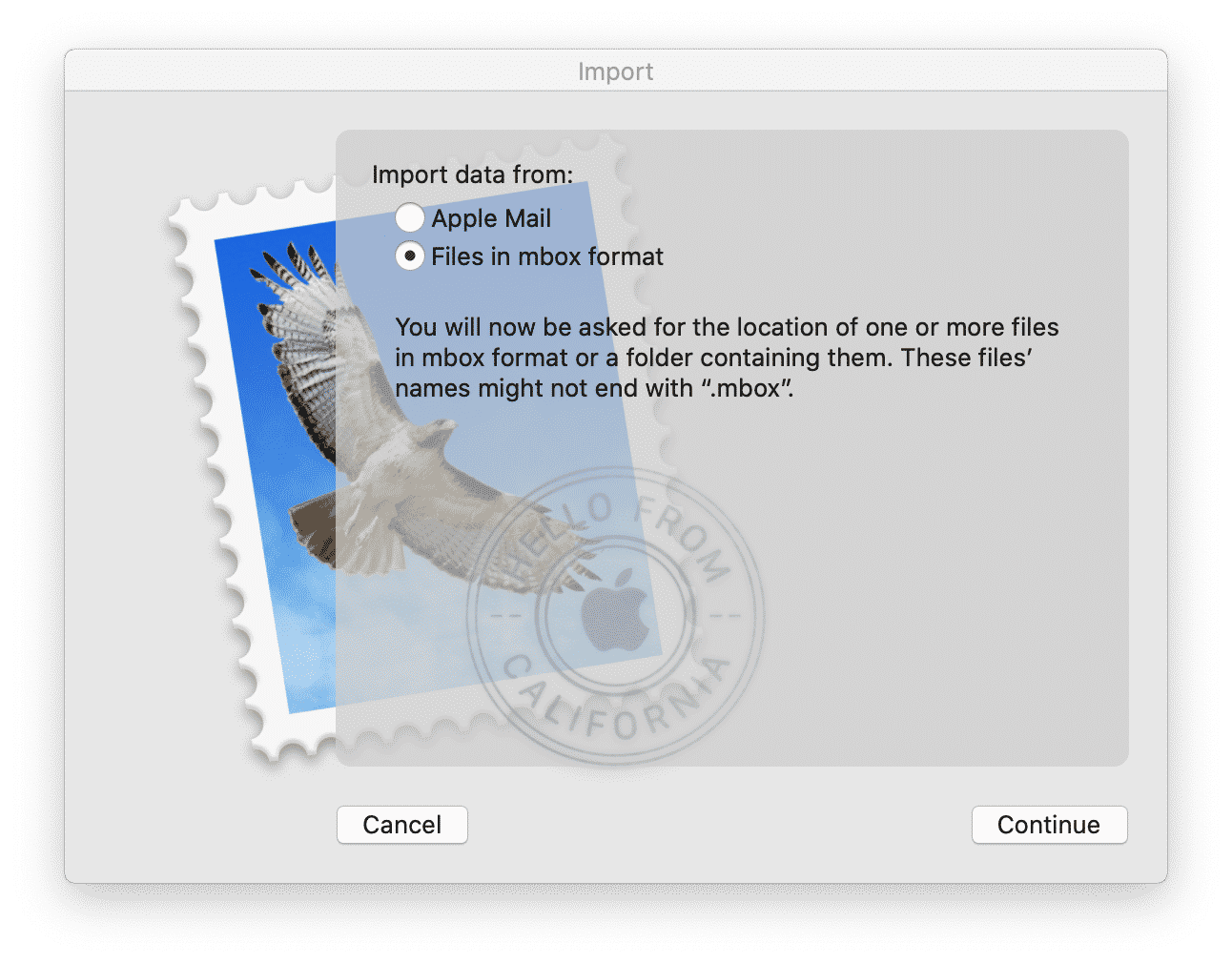Adım 1: Apple Mail programı eposta hesabı tanımlanması için Mail menüsünden Preferences seçeneğine tıklıyoruz.
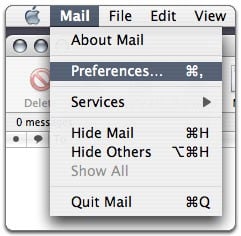
Adım 2: Accounts seçeneğine, buradan da yeni bir hesap eklemek için sol altta bulunan artı (+) işaretine tıklıyoruz.
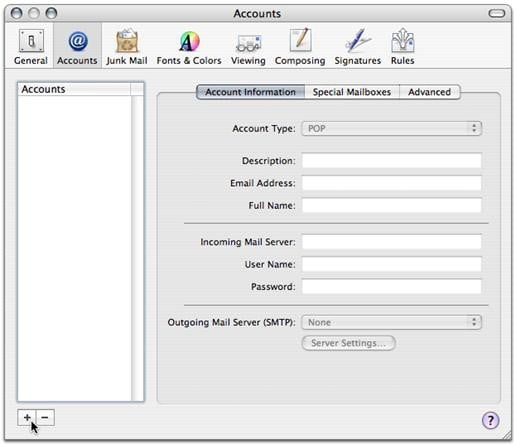
Adım 3: Hesap Türü olarak POP, Hesap Açıklaması’na e-posta hesabınızla ilgili herhangi bir açıklama, Tam Ad kısmına e-posta gönderiminde görünmesini istediğiniz adınızı ve son olarak E-posta adresinizin tamamını yazıyoruz.
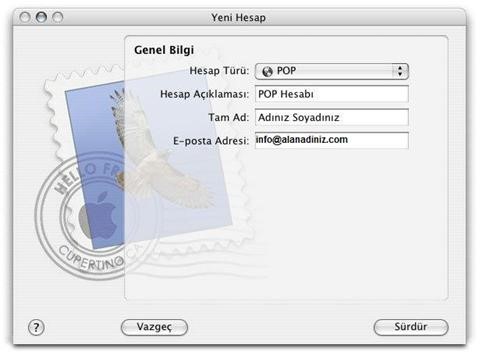
Adım 4: Gelen Posta Sunucusu adımında sunucu adresi olarak mail.alanadiniz.com adresini, kullanıcı adı bölümüneyse e-posta adresinizin tamamını yazmalısınız.
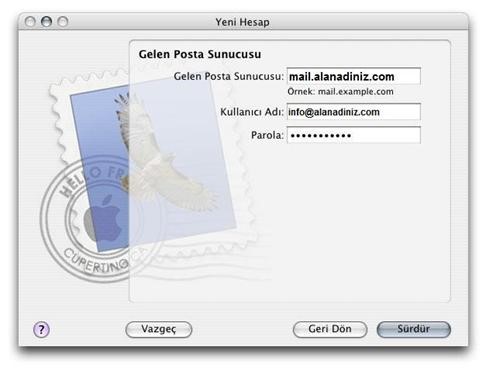
Adım 5: Gelen Posta Güvenliği adımında Kimlik Doğrulama kısmında Parola’yı seçiyoruz ve SSL (Secure Sockets Layer) Kullan seçeneğini işaretsiz bırakıyoruz.
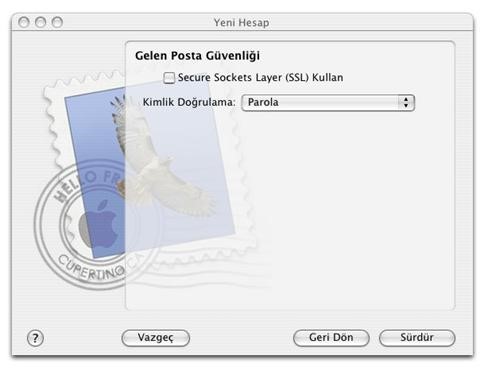
Adım 6: Giden Posta Güvenliği adımında sunucu adresi olarak mail.alanadiniz.com yazıyoruz. Kimlik Doğrulaması Kullan seçeneğini işaretliyoruz. Kullanıcı Adı kısmında e-posta adresinizin tamamını ve parola yazıyoruz.
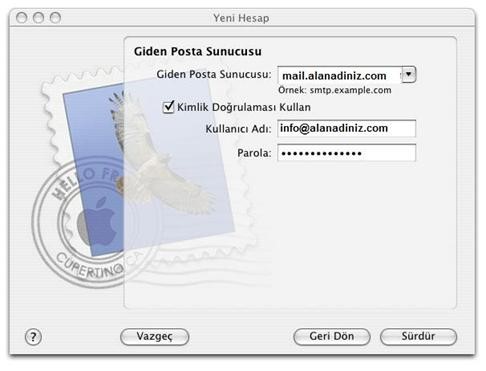
Adım 7: Tüm işlemleri bitirdiğinizde son olarak karşınıza Hesap Özeti çıkacaktır. Sürdür butonunu tıklayarak kurulum işlemini tamamlıyoruz.
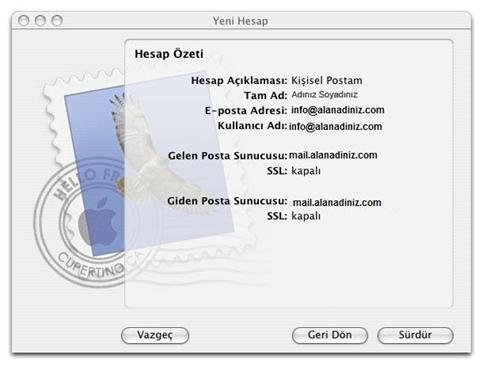
Article Tags: Apple (Mac OS) Mail Kurulumu · apple mail · Apple Mail Kurulumu